Одна из основных причин, по которой принтер может печатать некачественные изображения, выдавать вертикальные полосы или нечеткий оттиск – это загрязнение головки. Причинами, через которые она забиваются, может стать длительное неиспользование принтера, вышел срок годности красок или их низкое качество. Именно прочистки головки может потребоваться и в случае заправки картриджей. Как почистить принтер не слишком опытному пользователю? Во-первых, производители побеспокоились о возможном чистки комплектующих принтера без ручного вмешательства. Для этого печатающего устройства идет утилита, о которой вы узнаете ниже. Если “родной” приложение не поможет решить проблему, тогда можно попробовать прочистить печатающую головку вручную, ничего сложного в этом нет, главное аккуратность и не спешить. Но, в случае, если ваш принтер находится на гарантийном сроке, то вмешательство может прекратить срок действия гарантии.
Как почистить головку принтера Canon
Чтобы удостовериться в том, что принтеру Canon действительно нужна чистка печатающей головки, необходимо пройти своеобразный тест, который предусмотрен производителем. Для этого вам необходимо войти в “Пуск”, найти строку “Устройства и принтеры”, а уже в этой подкатегории выбрать свое устройство и вызвать его “Свойства”. В открывшемся окне выбираете категорию “Настройка печати”, далее “Настройки дюз”, где дюз – это один печатный элемент на печатающей головке. После этого необходимо переместиться в подменю “Сервис”, где и будет доступен тест. Узнать про профессиональный ремонт офисной оргтехники Canon вы можете на нашем специализированном сайте.
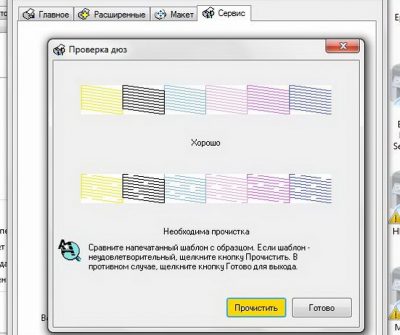
Теперь необходимо распечатать тестовый лист изображений запрограммированных ПО к принтеру и сравнить с наглядным образцом на ПК. В случае прерывания рисунка по вертикали пустыми местами, необходимо провести процесс очистки сопла принтера Canon. Сделать это можно автоматически в этой же вкладке “Сервис”, всего лишь нажав активную клавишу “Почистить”.
После окончания автоматической очистки печатающей головки и сопла принтера, нужно сделать несколько пробных писем с помощью тест программы или просто для визуальной оценки. Если вы увидели улучшения качества печати, но все равно есть пробелы или разная сила отпечатка, то процедуру программного очистки можно повторить. Но все-таки, чтобы не создавать излишнее давление в головке принтера, оставьте его на два-шесть часов, иногда бывает, что полное удаление загрязнений или нормальное восстановление печати происходит через какой-то период времени. После окончания этого срока, снова распечатайте тестовое изображение. Если ситуация не улучшится, то повторите процесс автоматической чистки печатающей головки Canon.
Если после вторичной очистки принтер продолжает печатать некачественные изображения, то уровень загрязнения комплектующих принтера требует ручной очистки. Хотя в 9 случаях из 10 программного инструмента достаточно, чтобы вернуть напечатанным изображением былую четкость.
Для ручной чистки сопел принтера Canon вам понадобятся такие “ингредиенты”:
- Перчатки медицинские, чтобы не вымазать руки, но при этом толстый латекс не мешал работать с печатающей головкой.
- Тара, желательно с невысокими бортами, ничего глубокого искать не нужно, подойдет любая миска с плоским дном.
- Салфетки, бинт. Лучше салфетки, так как из них не тянутся нити.
- Промывочная жидкость. Отлично подойдет любая жидкость для мытья окон на спиртовой основе с этиленгликолем (спирт обезжиривает поверхность, а жидкости на его основе не пенятся). Нельзя использовать чистый (этиловый) спирт, это приведет к поломке детали.
- Шприц на 20 кубиков.
- Трубку от капельницы или любая другая прозрачная и полая трубка.
Пошаговая инструкция, как прочистить головку принтера Canon:
- Отключаете принтер, отверткой откручивает корпус принтера и аккуратно демонтируйте головки.

- На подготовленную тару кладите салфетку или в несколько раз сложенный бинт.
- На дно налить промывную жидкость. В качестве промывочной жидкости можно выбрать жидкость для мытья окон “Мистер Мускул”, “RIO” или профессиональные жидкости, которые могут идти в комплекте с картриджами или можно купить ее отдельно.

- Устанавливаете на бинт или салфетку печатающую головку широкой основой.
- В приемные отверстия (сопла) вставляется порезанные на 6-8 см трубки от капельницы, например.

- В установлены трубки также вливается промывочная жидкость.

- Оставляете всю эту конструкцию на несколько часов, чтобы печатающая головка в максимально естественных условиях окисла и очистилась от загрязнения.
- Если по истечению этого времени вы увидели, что в трубках от капельниц вода не пошла, значит засорения головки сильное и нужно ваше вмешательство. Для этого берете шприц и иглу, вставляете в отверстие трубки, потихоньку тянете поршень шприца на себя, впитывая жидкость. После этого освободите шприц, наберите новую порцию промывной жидкости и аккуратно введите ее в трубку. Выполняйте до того времени, пока вода не станет идти сама или не станет выходить бесцветной.

На последнем этапе необходимо промокнуть печатающую головку салфеткой и дать ей полностью высохнуть. Устанавливаете на исходную позицию и печатаете пробные изображения. Если после такого промывания все равно есть дефекты, значит головка, скорее всего, неисправна.
Как очистить головку принтера Epson
Промывка печатающей головки Epson возможно с помощью специальной утилиты, которая предоставляется производителем. Чтобы воспользоваться ее возможностями, нажмите “Пуск” и в правой части меню найдите фразу “Устройства и принтеры”. Найдите среди списка устройств подключен принтер и нажмите на него правой кнопкой мыши. Появится новое меню со строкой “Настройки печати”, переходите в подкатегорию “Сервис”. Далее в новом окне выбираете строку “Прочистка головки”. Программная прочистки сопла принтера Epson при не сильном загрязнении вполне справляется. Если после автоматической очистки печатающей головки качество изображения не восстановилась, но заметно улучшилась, то можете сделать повторно эту процедуру. Если этот способ не помог и после повторного процесса, то очистить деталь можно вручную. Для этого понадобиться:
- Бинт, салфетка или кусок ткани.
- Картон.
- Дозирующий предмет (шприц, пипетка).
- Двусторонний скотч или клей вроде “Момента”.
- Промывочная жидкость (жидкость для мытья окон, не чистый спирт, не этиловый спирт) “Мистер Мускул”, “РИО”, “Блеск”.
Как прочистить головку принтера Epson, пошаговая инструкция:
- Включаете принтер и выбираете режим замены картриджей, чтобы каретка выехала для этого в нужное положение.
- Выключите принтер полностью и от сети тоже.
- В ручную отодвиньте каретку влево и вы увидите посадку печатающей головки, которая выглядеть, как прямоугольный, всасывающий кусок поролона.
- Вам нужно сделать слепок посадочного места печатающей головки. Для этого аккуратно приложите небольшой кусочек плотной бумаги.
- По размеру слепка вырезаете кусок ткани (без ворсинок) и наклеиваете его на продолговатый картонный отрезок достаточной ширины.
- Теперь устанавливаете конструкцию на посадку для печатающей головки. При этом картоном вниз, а тканью вверх. Чтобы картон не ерзал и не прилип к металлических элементов, на него наклеивается двусторонний скотч и крепится он с помощью него же.

- На следующем этапе на кусочек ткани капаете 5 мл промывной жидкости пипеткой или шприцем.
- Теперь отодвиньте каретку вправо, запечатал нашу конструкцию. И оставьте все в таком положении на 12 часов.
Через 12 часов снова отодвиньте каретку влево и достаньте накладку, которая вместе с промывочной жидкостью должна была заставить раскиснуть остатки грязи и краски на печатающей головке. После этого можете подключить принтер и сделать несколько пробных писем, если вы увидели улучшения в картинке, то повторите процесс очистки.